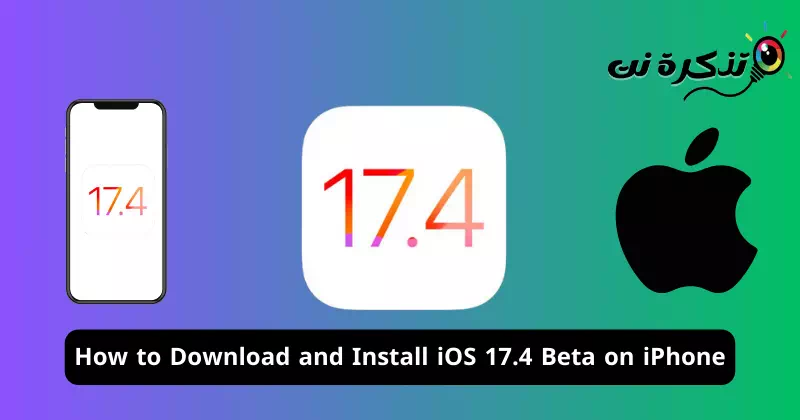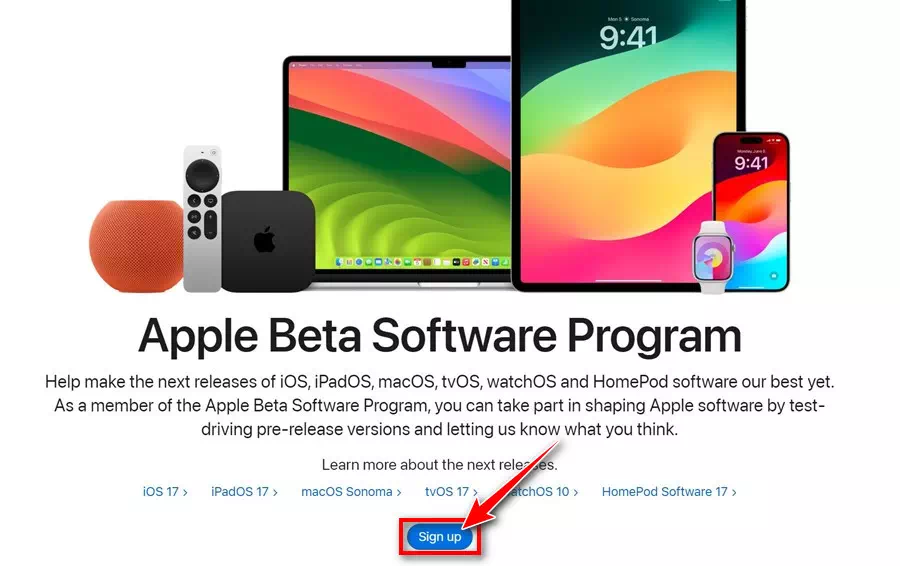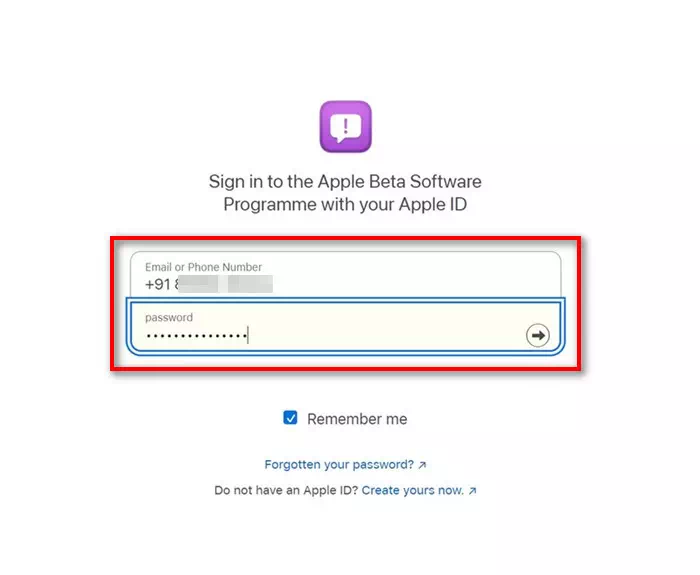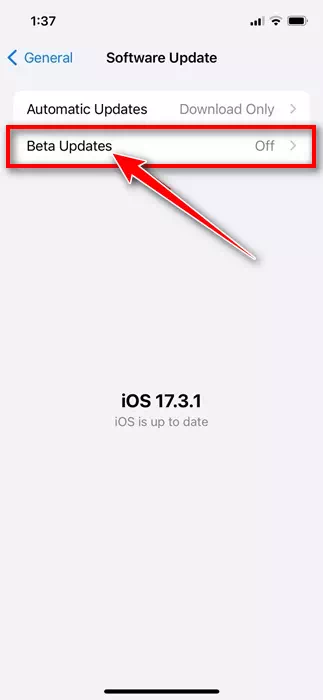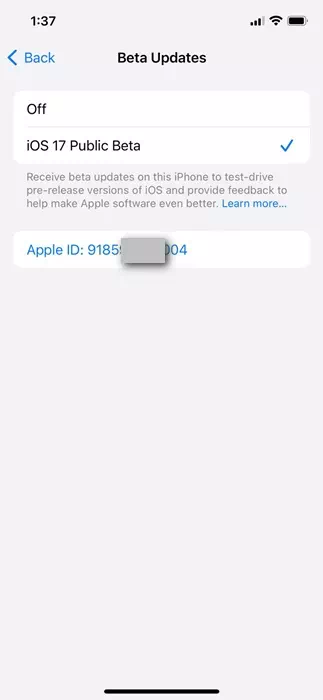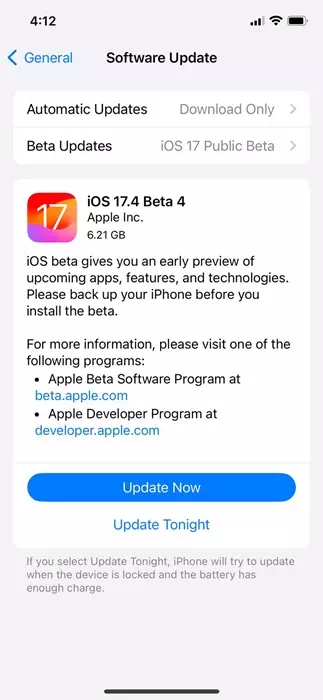Kung usa ka sa mga tiggamit nga gusto kanunay nga sulayan ang mga bag-ong bahin sa wala pa ang uban, nan dili nimo kinahanglan laktawan ang mga update sa iOS Beta. Ang mga update sa iOS Beta naghatag kanimo og access sa mga bag-ong feature sa wala pa ang uban.
Bisan pa, tungod kay ang mga pag-update sa beta mahimo’g adunay mga bug ug glitches, girekomenda nga adunay ka husto nga backup sa dili pa mag-download ug mag-install sa mga update. Bag-o lang gilusad sa Apple ang iOS 17.4 Beta 4 nga update alang sa mga tiggamit sa iPhone sa publiko nga channel.
Giunsa ang pag-download ug pag-install sa iOS 17.4 Beta sa iPhone
Kung gipagana nimo ang mga update sa Beta sa imong iPhone, mahimo nimong matagamtam ang publiko nga beta sa iOS 17.4 nga libre. Mao nga, kung interesado ka nga sulayan ang iOS 17.4 Public Beta, ipadayon ang pagbasa sa artikulo.
I-enable ang beta updates sa imong iPhone
Kung gusto nimong sulayan ang iOS 17.4 Beta, kinahanglan una nimo nga i-enable ang mga update sa Beta sa imong iPhone.
Sayon ang pagpagana sa mga update sa Beta sa imong iPhone. Aron mahimo kini, sunda ang pipila ka yano nga mga lakang nga gipaambit sa ubos.
- Aron makasugod, ablihi ang imong desktop o mobile web browser ug adto Kini nga web page.
- Sa panid sa Apple Beta Program, i-klik ang "Sign up"aron magpalista.
Pag-apil - Sunod, pag-sign in gamit ang imong Apple ID aron ma-enrol ang imong iPhone sa Beta Software program.
Pag-sign in gamit ang imong Apple ID - Kung nahuman na, dawata ang Apple Beta Software Agreement.
Dawata ang Apple Beta Software Agreement - Kung nahuman na, ibalhin sa imong iPhone.
- Ablihi ang Settings app”setting” alang sa imong iPhone.
Mga setting sa iPhone - Kung ablihan nimo ang Settings app, ibalhin sa General Settings"Kinatibuk-ang".
publiko - Sa kinatibuk-ang screen, i-tap ang "Software Update"Software Update".
pag-update sa sistema - Sunod, sa screen sa Software Update, i-klik ang "Beta Updates."Mga Update sa Beta".
beta updates - Sa sunod nga screen, pilia iOS 17 Public Beta.
iOS 17 developer beta - Pilia ang Balik kung nahuman na. Karon, ang publiko nga beta nga bersyon sa iOS 17.4 makita. Pag-klik lang sa buton sa pag-download ug pag-install.
iOS 17.4 publikong beta
Mao na! Mao kini kung giunsa nimo ma-download ug ma-install ang iOS 17.4 Beta sa imong iPhone nga libre.
Ang iOS 17.4 Beta 4 wala magpakita?
Kung gisunod nimo pag-ayo ang mga lakang, ang pag-update sa iOS 17.4 Beta 4 kinahanglan nga makita aron ma-download. Apan, kung dili, sunda kini nga mga butang:
- I-restart ang imong iPhone ug sulayi.
- I-restart ang Settings app sa imong iPhone.
- Siguroha nga imong gigamit ang husto nga Apple ID sa imong iPhone.
- Siguroha nga ang imong iPhone husto nga konektado sa Internet.
Mao nga, kini ang pipila ka yano nga mga lakang aron ma-download ug ma-install ang pag-update sa iOS 17.4 Beta sa iPhone. Ipahibalo kanamo sa mga komento sa ubos kung kinahanglan nimo ang dugang nga tabang bahin niini nga hilisgutan. Usab, kung nakita nimo nga mapuslanon kini nga giya, ayaw kalimti nga ipaambit kini sa imong mga higala.